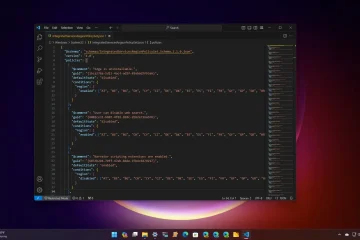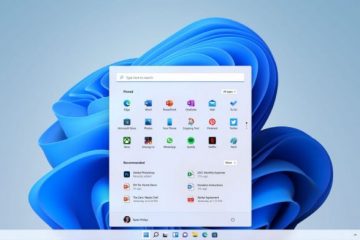Quando você instala vários idiomas de teclado, o Windows 11 exibe uma barra flutuante de idiomas na área de trabalho para facilitar a troca. Se você achar que não tem utilidade e quiser que ele desapareça, você pode ocultar a barra de idiomas. Neste tutorial, mostraremos a maneira mais fácil de fazer isso. Vamos começar.
Ocultar a barra flutuante de idiomas no Windows 11
Comece abrindo o aplicativo Configurações (você pode pressionar a tecla Windows + I). Na janela Configurações, navegue até a página Hora e idioma > Digitação > Configurações avançadas do teclado.

Na página Configurações avançadas do teclado, clique no link Opções da barra de idiomas na parte inferior.


Agora, verifique se você está na guia Barra de idiomas, selecione Oculto e clique em Aplicar e OK para salvar as alterações.

Com essas alterações, a barra flutuante de idiomas fica oculta imediatamente. Se você não vir a alteração imediatamente, reinicie o computador (menu Iniciar > botão liga/desliga > Reiniciar).
Solução de problemas
Às vezes, a barra de idiomas pode reaparecer após uma atualização do Windows ou instalando um novo idioma de teclado. Nesse caso, repita as etapas descritas no tutorial. Além disso, verifique se há algum software de terceiros que possa estar substituindo as configurações do sistema. Por exemplo, se você instalou um software para gerenciar idiomas do teclado, ele poderá desfazer as alterações.
Trazer de volta a barra flutuante de idiomas
Se você mudar de ideia e quiser que a barra flutuante de idiomas volte , siga estas etapas:
Abra o aplicativo Configurações e navegue até Hora e idioma, depois Digitação e, finalmente, Configurações avançadas do teclado página. Aqui, clique no link Opções da barra de idiomas. Escolha a opção Flutuante na área de trabalho e clique em Aplicar e em OK para salvar suas alterações.
Se você quiser ir para além disso, você também pode remover o ícone de idioma da barra de tarefas.
Mais tutoriais sobre configurações de idioma do Windows.